随着科技的不断发展,光盘驱动器渐渐被淘汰,越来越多的电脑都不再配备光盘驱动器。在这种情况下,如何安装ISO系统成为了一个难题。然而,借助于U盘装机大师,我们可以轻松地安装ISO系统,本文将详细介绍如何操作。

1.准备一台可用的U盘并插入电脑
在开始操作之前,首先需要准备一台容量足够的U盘,并将其插入电脑的USB接口中。
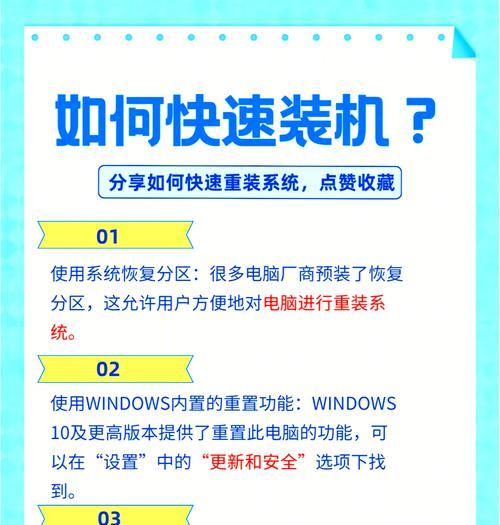
2.下载并安装U盘装机大师软件
打开浏览器,搜索并下载U盘装机大师软件安装包。下载完成后,双击安装包进行安装,并按照提示完成软件的安装过程。
3.打开U盘装机大师软件并选择ISO系统

安装完成后,在桌面上找到U盘装机大师的图标,双击打开软件。在软件界面中选择“ISO文件”选项,并浏览选择需要安装的ISO系统文件。
4.格式化U盘
在选择完ISO系统文件后,点击软件界面的“格式化”按钮,对U盘进行格式化操作。请注意,此操作将会清空U盘上的所有数据,请提前备份重要文件。
5.将ISO系统文件写入U盘
格式化完成后,点击软件界面的“写入”按钮,U盘装机大师将开始将ISO系统文件写入U盘。这个过程可能需要一些时间,请耐心等待。
6.设置电脑启动顺序
将写入ISO系统的U盘插入需要安装系统的电脑中,并在开机时按下相应的按键(通常是F12或者DEL键)进入BIOS设置界面。在BIOS设置界面中,将启动顺序设置为U盘优先。
7.保存设置并重启电脑
在BIOS设置界面中保存设置,并重启电脑。电脑将会从U盘中启动,并自动开始安装ISO系统。
8.按照提示完成ISO系统的安装
根据系统安装界面的提示,选择合适的选项并按照指示完成ISO系统的安装。这个过程与使用光盘安装系统时类似,只是安装介质变为了U盘。
9.安装完成后重启电脑
在系统安装完成后,电脑将会自动重启。此时,您已成功地使用U盘装机大师安装了ISO系统。
10.删除U盘装机大师文件
安装完成后,可以选择删除U盘装机大师软件及相关文件,以释放磁盘空间。请注意,删除前请确保系统已经正常安装完成。
11.享受新的ISO系统
现在,您可以享受全新的ISO系统带来的便利和功能了。不论您是想安装Windows系统还是其他操作系统,都可以使用U盘装机大师轻松完成。
12.注意事项
在使用U盘装机大师装ISO系统时,需要确保电脑的硬件配置能够支持所安装的系统版本,否则可能出现兼容性问题。
13.注意U盘的存储空间
请提前计算ISO系统文件的大小,并选择足够的U盘容量。如果U盘容量不足,将无法成功写入ISO系统文件。
14.注意备份重要数据
在操作过程中,U盘将会被格式化,请提前备份好重要数据,并确保没有误删除。
15.掌握了U盘装机大师的使用方法后,您将能够方便地安装各种ISO系统,节省了寻找光盘驱动器的麻烦,提高了安装效率。
借助U盘装机大师,我们可以轻松地使用U盘安装ISO系统。通过准备U盘、下载安装软件、选择ISO系统文件、格式化U盘、写入ISO系统、设置电脑启动顺序等步骤,您可以简单地完成ISO系统的安装。快来尝试一下吧!




